Najlepsze wskazówki dotyczące ekskluzywnego interfejsu telefonów Huawei i Honor
Huawei eti Cena mobilny syn de już najbardziej popularne na Zachodzie, jak również własne Android- baza Interfejs EMUI kto jest teraz? wersja 9 , specjalny projekt używany przez dwie chińskie marki, które wyróżniają się na tle innych producentów i które oferują ekskluzywne rozwiązania i opcje od innych Smartfon z Androidem Nie mam. Z tego powodu oferujemy najlepsze wskazówki, jak najlepiej wykorzystać ten wyjątkowy poziom personalizacji i przyzwyczaić się do wszystkich jego funkcji. Tutaj jak działa EMUI i jego najważniejsze wskazówki .
Najlepsze wskazówki dotyczące Androida EMUI
Użyj wyszukiwania parametrów
EMUI 9 oparte na Android Pie co pozwala nam przeszukiwać menu Parametry , funkcja, która oszczędza nam dużo czasu na szukaniu opcji konfiguracji naszego telefonu komórkowego. Aby to zrobić, przejdź do Ustawienia poprzez ikonę koła zębatego w głównej szufladzie aplikacji lub poprzez rozwijane menu. Umożliwi to wpisanie słów kluczowych, takich jak Bateria , ochraniać , Zapisać lub dowolne powiązane słowo, aby uzyskać natychmiastowy dostęp do tej zawartości bez konieczności nawigowania w wielu menu i podmenu Parametry .
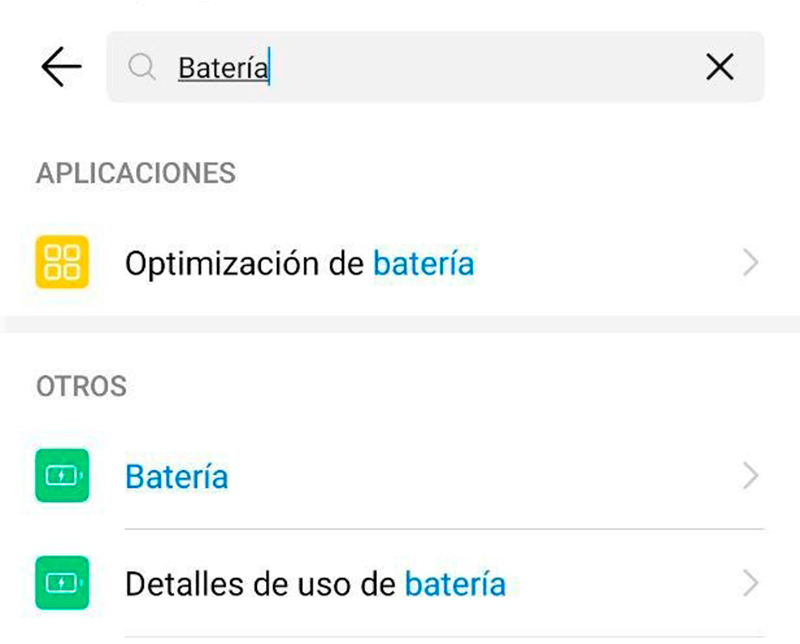
Aktywuj funkcję Always On
Najnowsze modele telefonów Huawei z ekranem OLED mają bardzo przydatną funkcję o nazwie Na zawsze pozwalając na przeglądanie zegar z czasem rzeczywistym i datą a także przychodzące powiadomienia, gdy ekran jest wyłączony. Aby włączyć tę funkcję:
- Dostęp do ustawień
- Stuknij Ekran główny – Tapeta
- Wybierz opcję Zawsze pojawiaj się na ekranie
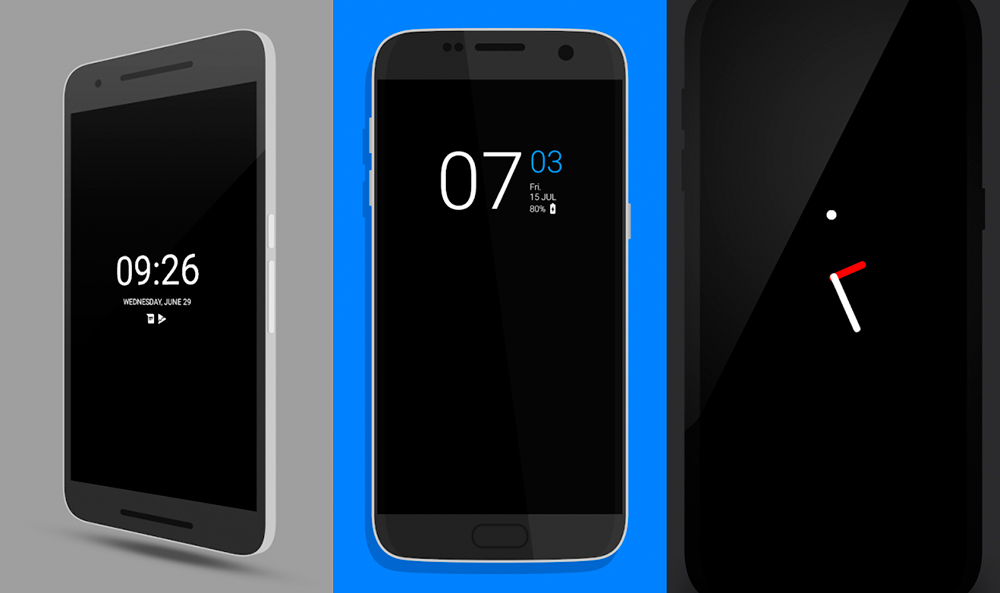
Wybierz między klawiszami nawigacyjnymi lub gestami
Android Do najnowszej wersji dodano nawigację gestami, opcję, którą EMUI dodał w swoim własnym stylu, dodając nawet trzecią opcję w postaci wirtualnej bazy, opcjonalnej dla klasycznej nawigacji gestami i trzech przycisków sterujących. Aby wybrać preferowany system:
- Dostęp do ustawień
- Kliknij System
- Wejdź do systemu nawigacji
- Wybierz między gestami, trzema przyciskami lub podstawką nawigacyjną
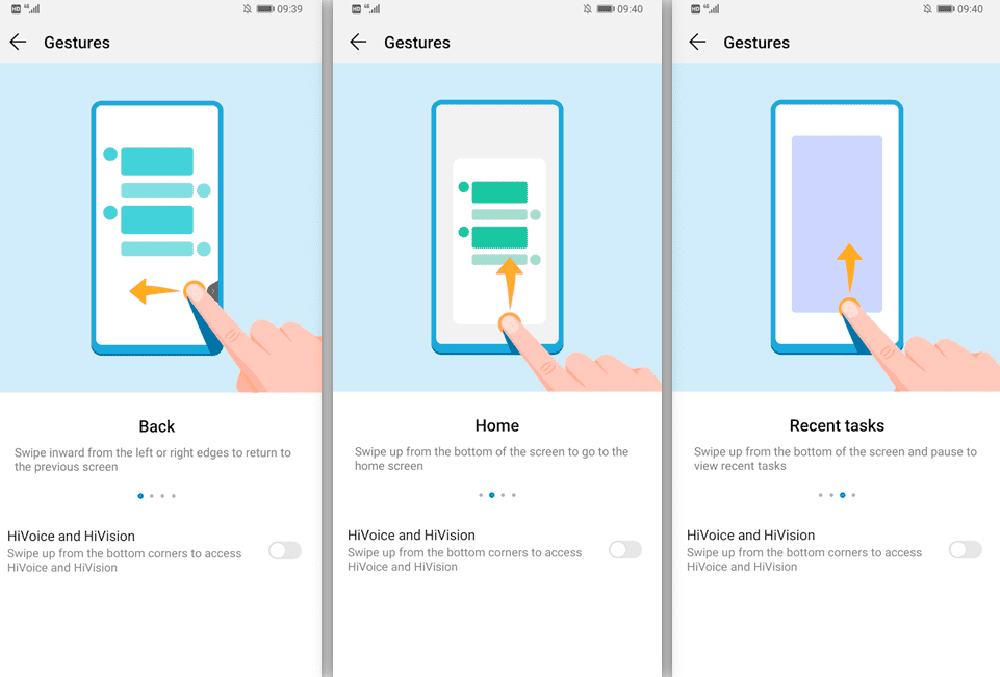
Istnieje wirtualna stacja dokująca w pełni konfigurowalny i pozwoli nam dodać różne opcje dla działań, które chcemy.
Ukryj wycięty ekran
Wiele z obecnych terminali mobilnych jest dostarczanych ze mną kontrowersyjny krój lub górna zakładka który zawiera przednią kamerę zintegrowaną z samym ekranem dzięki nowym projektom „pełnego” ekranu. I dlatego wielu użytkowników nie przekonuje ta konfiguracja wizualna, w której ikony na ekranie są dostosowane do tej specyfiki. Ale w EMUI możesz dostosuj projekt «NS ekran w Sekcja:
- Dostęp do ustawień
- Kliknij na ekran
- Uzyskaj dostęp do większej liczby ustawień ekranu
- Kliknij Wycięcie

Wybierz z domyślnego cięcia zakończony my ukryj wycięcie aby górna linia pojawiła się po obu stronach wycięcia, a ekran był konwencjonalny
Wideo na ekranie
Rejestracja ekranu telefonu komórkowego w EMUI jest tak prosta, jak pisanie z dwoma palcami na ekranie aby rozpocząć nagrywanie automatycznie. Możesz także rozpocząć nagrywanie, naciskając jednocześnie przycisk wyciszania i przycisk zwiększania głośności. Wreszcie możemy wybrać, czy chcemy włącz mikrofon czy nie dodać dźwięk do nagrania, czy nie.
Wybierz aplikacje z symbolem alertu
W EMUI 9 możesz: wybierz zestaw ikon aplikacji chcemy wizualnie wyświetlać ikony powiadomień i aplikacje, które chcemy „wyłączyć”:
- Dostęp do ustawień
- Dotknij ekranu głównego i tapety
- Uzyskaj dostęp do ustawień z ekranu głównego
- Kliknij ikony aplikacji z symbolami
- Wybierz aplikacje, które chcesz włączyć i wyłączyć
Wróć do poprzedniej używanej aplikacji
Le System operacyjny Android Pozwala nam na przeglądanie wszystkich najnowszych aplikacji w sposób zminimalizowany, którego nie zamykaliśmy przyciskiem na dole kwadratu, pokazując w tle dość sporą garść otwartych okien aplikacji, co może być nieco chaotyczne. Cóż, jeśli to zrobimy dwa kolejne uderzenia w dolny kwadratowy przycisk , automatycznie uzyskamy dostęp do bezpośrednio poprzedzającej aplikacji.
Włącz podział ekranu
NS’ Wielozadaniowość EMUI Uzupełnia również możliwość włączenia podziału ekranu w celu przeglądania i korzystania z dwóch aplikacji jednocześnie. Aby to zrobić, przy otwartej aplikacji na pełnym ekranie przeciągnij dwa palce razem od dolnego okrągłego przycisku w górę . W ten sposób pojawi się przestrzeń, którą możemy umieścić tam, gdzie ją widzimy na ekranie, aby móc jednocześnie wchodzić w interakcję z obiema aplikacjami.
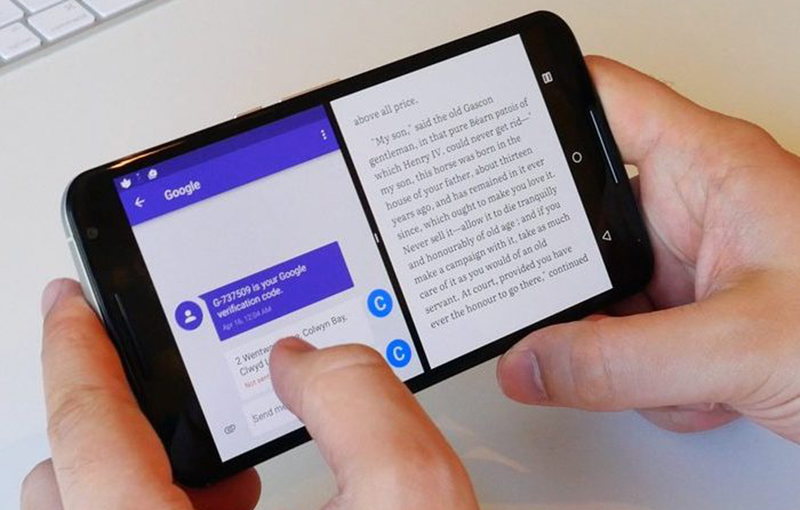
Włącz różne funkcje oszczędzania baterii
EMUI pozwala wybrać jeden z trzech różnych trybów oszczędzania baterii, aby zoptymalizować zużycie smartfona w zależności od okoliczności, oprócz normalnego trybu, który jest domyślnie włączony. W ten sposób możemy wybierać między wysoka wydajność pracy jeśli nie mamy problemów z autonomią, a działalność gospodarcza Wysoce zalecane, jeśli nie masz ładowarki roboczej i nie chcesz, aby bateria się wyczerpała. Ponadto dostępna jest również zaawansowana funkcja tworzenia kopii zapasowych, która zmienia kolor na czarny i wyłącza wszystkie aplikacje z wyjątkiem trzy lub sześć wybieramy . Aby wybrać funkcję oszczędzania baterii, przejdź do Ustawień i kliknij Bateria. trzy dostępne funkcje zostaną wyświetlone poniżej:
- Funkcja maksymalnej wydajności : Optymalizuje urządzenie do pracy z maksymalną mocą
- Funkcja oszczędzania energii : Ogranicz aktywność aplikacji w tle, wyłącz dźwięki, automatycznie synchronizuj pocztę i inne usługi oraz ogranicz efekty wizualne
- Funkcja oszczędzania energii : wyłącz wszystkie aplikacje oprócz tych, które wybraliśmy